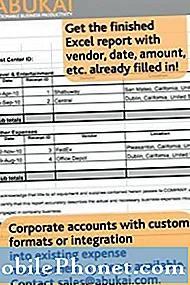Saturs
Messenger ir viena no populārākajām tūlītējās ziņojumapmaiņas platformām. Vairākumā, ja ne visiem Facebook lietotājiem, tā ir instalēta attiecīgajās ierīcēs. Tāpat kā tā avota lietotne (Facebook), arī Messenger lietotne ir labi uzturēta. Pat ja tā, joprojām ir daži gadījumi, kad kaut kas noiet greizi, un lietotne Messenger vienkārši nedarbosies, kā paredzēts. Jūs, iespējams, dzirdējāt par daudziem cilvēkiem, kuri izvirza dažādas sūdzības par Messenger.
Starp visizplatītākajām problēmām būtu jāiekļauj, bet neaprobežojas ar kļūdām ielādes laikā, nespēju nosūtīt ziņojumus, savienojuma kļūmēm un nejaušām lietotņu avārijām. Tas viss acīmredzot ir saistīts ar programmatūru. Vairumā gadījumu lietotnes Messenger problēmas ir saistītas ar tīkla kļūdām. Citas problēmas, piemēram, lietotņu avārijas un ielādes kļūmes, visticamāk, ir saistītas ar programmatūras konfliktiem un kļūdām. Tālāk ir izcelti vienkārši, bet efektīvi risinājumi problēmai ar lietotni Messenger, kas HTC U12 / U12 Plus viedtālrunī turpina avarēt vai netiek pareizi ielādēta. Lasiet tālāk, lai uzzinātu, kā rīkoties, ja kādreiz saskaraties ar to pašu problēmu savā jaunajā HTC tālrunī.
Īpašniekiem, kuri meklē citas problēmas risinājumu, apmeklējiet mūsu problēmu novēršanas lapu, jo mēs jau esam pievērsušies dažām visbiežāk sastopamajām šīs ierīces problēmām. Pārlūkojiet lapu, lai atrastu līdzīgas problēmas un izmantojiet mūsu ieteiktos risinājumus. Ja tie nedarbojas vai ja jums nepieciešama papildu palīdzība, nevilcinieties sazināties ar mums, aizpildot mūsu Android problēmu anketu.
Kā novērst HTC U12 ar lietotni Messenger, kas turpina avarēt
Pirms tālrunī novēršat lietotnes kļūdas un programmatūras problēmas, pārbaudiet un pārliecinieties, vai ierīcei ir piekļuve internetam. Messenger ir tiešsaistes lietotne, un tā pareizai darbībai ir nepieciešams stabils un spēcīgs interneta savienojums. Ja jūsu HTC viedtālrunim ir kāda veida tīkla savienojamības problēmas, piemēram, intermitējošs interneta savienojums vai vispār nav interneta, vispirms jums būs jārisina šī problēma. Kad esat izlabojis interneta savienojumu, Messenger un citām tiešsaistes lietotnēm atkal jādarbojas pareizi. Pretējā gadījumā izmēģiniet kādu no šiem turpmākajiem risinājumiem.
Pirmais risinājums: piespiedu kārtā apturiet Messenger un pēc tam restartējiet.
Lietotnes var jebkurā brīdī avarēt nelielu programmatūras kļūdu un kļūmju dēļ. Fona lietotnes parasti ir pakļautas tam. Ja iepriekš esat izmantojis Messenger, iespējams, tas joprojām darbojas fonā un pēc tam tiek sabojāts. Tā rezultātā lietotne vairs nevar pareizi ielādēt vai turpina avarēt. Lai to notīrītu, piespiediet Messenger vai jebkuru citu fona lietotni savā HTC U12 / U12 Plus, veicot šādas darbības:
- Nospiediet Jaunākās lietotnes pogu.
- Pārlūkojiet lietotņu priekšskatījumus, lai pārietu uz dažādām lietotnēm.
- Pēc tam velciet Messenger lietotnes priekšskatījums pa kreisi vai pa labi, lai to beigtu vai aizvērtu.
- Ja redzat vairākas darbojošās lietotnes, pieskarieties pie Nodzēst visu pogu, lai tos visus aizvērtu vienlaikus.
Pēc Messenger un fona lietotņu notīrīšanas restartējiet vai atiestatiet savu HTC U12 / U12 Plus. To darot, no tālruņa iekšējās atmiņas tiks izmesta kļūdaina kešatmiņa un pagaidu faili, kas, iespējams, izraisīja konfliktu ar lietotni Messenger. Lūk, kā tas tiek darīts.
- Nospiediet un turiet Ieslēgšanas poga uz dažām sekundēm.
- Atlasiet Izslēgt izvēlnes opcijās pieskarieties labi lai izslēgtu tālruni.
- Pēc 30 sekundēm nospiediet un turiet Ieslēgšanas poga vēlreiz, līdz tālrunis tiek restartēts.
Šis process neietekmēs saglabātos datus tālruņa atmiņā, tādējādi to darot, nezaudēsiet nekādu informāciju.
Otrais risinājums: notīriet lietotnes kešatmiņu un datus.
Kešatmiņa vai pagaidu dati, kas saglabāti Messenger, var būt arī galvenais vaininieks, īpaši tad, ja tie tiek sabojāti. Kaut arī kešatmiņa palīdz ātri atkārtoti ielādēt līdzīgu informāciju par lietotni, tā var arī izraisīt konfliktus un lietotni padarīt neregulāru. Tas ir tad, kad lietotņu kešatmiņas dzēšanai un datiem ir svarīga loma. Lūdzu, ņemiet vērā, ka, dzēšot lietotnes datus, tiks dzēsti visi lietotnes iestatījumi, konfigurācijas un cita saglabātā informācija. Tas nozīmē, ka pēc tam jums atkal būs jāpiesakās savā Facebook-Messenger kontā.
Lai notīrītu kešatmiņu un datus lietotnē Messenger, rīkojieties šādi:
- Pārvelciet uz augšu no sākuma ekrāna, pēc tam pieskarieties Iestatījumi.
- Krāns Lietotnes un paziņojumi pēc tam atlasiet Informācija par lietotni.
- Atrodiet un pieskarieties Messenger lietotne.
- Krāns Uzglabāšana.
- Atlasiet Iztīrīt kešatmiņu lai notīrītu lietotnes kešatmiņu.
- Atlasiet Izdzēst datus lai notīrītu lietotnē saglabātos pagaidu datus.
- Krāns labi apstiprināt.
Pēc lietotnes kešatmiņas un datu notīrīšanas restartējiet tālrunī Messenger un pēc tam pierakstieties savā kontā. Pārbaudiet, vai tas novērš problēmu. Pretējā gadījumā turpiniet problēmu novēršanu.
Trešais risinājums: atjauniniet lietotni uz jaunāko versiju, ja tāda ir pieejama.
Lai nodrošinātu optimizētu veiktspēju, ieteicams lietotnes un ierīces programmatūru atjaunināt. Atjauninājumi piedāvā arī kļūdu labojumus, lai atbrīvotos no kļūdu radītajām problēmām lietotnē vai tālruņa sistēmā kopumā. Ja neesat iestatījis savas lietotnes vai tālruni automātiski instalēt atjauninājumus, jums būs manuāli jāpārbauda un jāinstalē gaidošie atjauninājumi. Lūk, kā pārbaudīt gaidošos lietotņu atjauninājumus, īpaši Messenger viedtālrunī HTC U12 / U12 Plus:
- Velciet uz augšu no sākuma ekrāna.
- Atrodiet un piesitiet Spēļu veikals.
- Pieskarieties Izvēlne (trīs horizontālas līnijas) ikona Google Play veikala galvenā ekrāna augšējā kreisajā stūrī.
- Krāns Manas lietotnes un spēles.
- Pārejiet uz Atjauninājumi cilni, lai skatītu to lietotņu sarakstu, kuri gaida atjauninājumus.
- Krāns Atjaunināt blakus Messenger lietotne. To darot, tiks instalēts gaidošais Messenger atjauninājums.
- Ja redzat vairākus lietotņu atjauninājumus, pieskarieties Atjaunot visu lai vienlaikus atjauninātu visas lietotnes.
Tiklīdz lietotnes ir atjauninātas, restartējiet tālruni / atiestatiet tālruni, lai pārliecinātos, ka visas jaunās izmaiņas tiek pareizi lietotas, un lai neviena lietotne vai tālruņa sistēma nedarbotos.
Papildus lietotnēm jaunākās programmatūras atjaunināšanas instalēšana tālrunī var būt arī atslēga problēmas novēršanai. Lūk, kā pārbaudīt un manuāli atjaunināt programmatūru savā HTC U12 / U12 Plus:
- Krāns Iestatījumi no sākuma ekrāna.
- Krāns Vispārīgi cilni.
- Krāns Atjaunināšanas centrs, pēc tam pieskarieties Sistēmas atjaunināšana.
- Pieskarieties opcijai Pārbaudiet atjauninājumu.
Atkal atsāknējiet tālruni, kad atjauninājums ir pilnībā instalēts, lai novērstu nevienas lietotnes negodīgu izmantošanu un saglabātu visas jaunās sistēmas izmaiņas no nesen instalētā atjauninājuma.
Ceturtais risinājums: atinstalējiet un pēc tam instalējiet lietotnes Messenger jaunāko versiju.
Jums var būt jāapsver lietotnes dzēšana, ja tā turpina avarēt pēc iepriekšējo risinājumu izmantošanas. Iespējams, ka lietotne ir pilnībā bojāta un vairs nedarbojas. Vienīgais veids, kā Messenger lietotni atkal darbināt pareizi, ir tās pārinstalēšana. Tātad, ko jūs varat mēģināt darīt tālāk:
- Iet uz Iestatījumi.
- Krāns Lietotnes un paziņojumi.
- Atlasiet Informācija par lietotni.
- Pieskarieties, lai atlasītu Messenger lietotne.
- Atlasiet opciju Atinstalēt atjauninājumus, lai no Google Play veikala noņemtu visus jaunākos atjauninājumus. Apsveriet šo iespēju, ja lietotne Messenger sāka rīkoties nepareizi tikai pēc lietotnes atjauninājumu instalēšanas. Pretējā gadījumā atlasiet Atinstalēt pogu, lai atinstalētu lietotni.
- Atlasiet labi apstiprināt.
Pēc kļūdainās Messenger lietotnes atinstalēšanas restartējiet tālruni, lai notīrītu tā atmiņas kešatmiņu un atsvaidzinātu OS. Pēc tam veiciet šīs darbības, lai no Play veikala instalētu lietotnes Messenger jaunāko versiju:
- Pārvelciet uz augšu no sākuma ekrāna, pēc tam pieskarieties Spēļu veikals.
- Pieskarieties Play veikala meklēšanas josla, ievadiet Messenger, pēc tam pieskarieties Return / Enter taustiņš sākt meklēt Messenger lietotne.
- Pieskarieties, lai savam HTC U12 / U12 Plus atlasītu jaunāko / saderīgo lietotnes versiju. Apsveriet iespēju lasīt priekšskatījumu pārskatus vai lietotnes aprakstu, lai iegūtu vairāk informācijas.
- Pēc tam pieskarieties Uzstādīt lai sāktu lietotnes instalēšanu.
Pagaidiet, līdz lietotne ir veiksmīgi instalēta, un pēc tam mēģiniet to atvērt un pārbaudīt, vai tā darbojas.
Piektais risinājums: atiestatiet tālruņa tīkla iestatījumus.
Tas var palīdzēt novērst tīkla kļūdas no iespējamiem izraisītājiem, veicot tīkla iestatījumu atiestatīšanu. To darot, tiks izdzēsti pašreizējie tīkla iestatījumi un pēc tam atjaunotas noklusējuma vērtības. Procesa laikā tiks notīrīti arī visi nepareizie iestatījumi, kas varētu būt izraisījuši tālruņa tīkla funkciju un lietotņu konfliktu. Tas pats attiecas uz jūsu Wi-Fi tīkliem un Bluetooth savienojumiem. Ja vēlaties to izmēģināt, veiciet tālāk norādītās darbības, kā atiestatīt sava tālruņa HTC U12 / U12 Plus tīkla iestatījumus.
- Krāns Iestatījumi no sākuma ekrāna.
- Krāns Vispārīgi cilni.
- Krāns Restartējiet un atiestatiet.
- Atlasiet Tīkla iestatījumu atiestatīšana no dotajiem variantiem.
- Pēc tam pieskarieties Atiestatīt iestatījumus divreiz, lai apstiprinātu.
Kad atiestatīšana būs pabeigta, tālrunis pats tiks atsāknēts. Atkārtoti izveidojiet savienojumu ar savu Wi-Fi tīklu, pēc tam palaidiet lietotni Messenger, lai redzētu, vai problēma ir novērsta.
Lūdziet papildu palīdzību
Jūs varat izvēlēties saasināt problēmu ar Facebook - Messenger atbalstu vai apmeklēt Facebook palīdzības centru, lai iegūtu vairāk ieguldījumu no kopienas atbalsta komandas. Vienkārši sniedziet viņiem visu informāciju par problēmu, piemēram, kad un kā jūsu Messenger lietotne sāka darboties, avarēja vai neizdevās ielādēt jūsu viedtālrunī HTC U12 / U12 Plus.
Sazinieties ar mums
Mēs vienmēr esam atvērti jūsu problēmām, jautājumiem un ierosinājumiem, tāpēc sazinieties ar mums, aizpildot šo veidlapu. Šis ir mūsu piedāvātais bezmaksas pakalpojums, un mēs par to neiekasēsim ne santīma. Bet, lūdzu, ņemiet vērā, ka katru dienu mēs saņemam simtiem e-pasta ziņojumu, un mums nav iespējams atbildēt uz katru no tiem. Bet esiet droši, ka izlasījām katru saņemto ziņojumu. Tiem, kuriem mēs esam palīdzējuši, lūdzu, izplatiet vārdu, daloties ar saviem ierakstiem draugiem vai vienkārši iepatikoties mūsu Facebook un Google+ lapai vai sekojot mums Twitter.